Edytowanie własnego pola dla danego zadania, Przesuwanie i usuwanie pól – Dell C2665dnf Color Laser Printer User Manual
Page 428
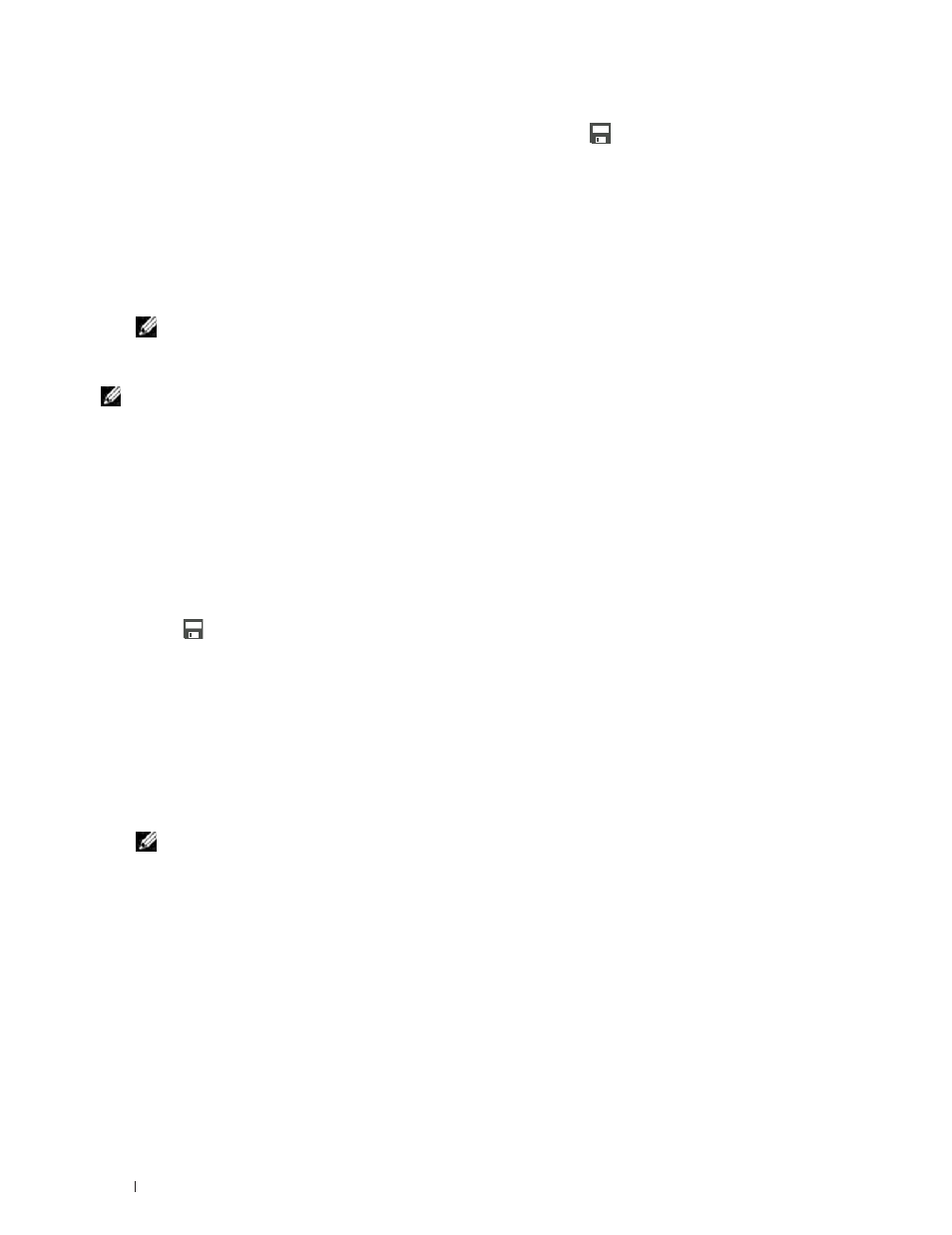
428
Dostosowywanie ekranów
3 Po ustawieniu wszystkich niezbędnych opcji kopiowania, puknij
.
Wyświetlany jest ekran Save Settings.
4 Puknij pole tekstowe, aby dać nazwę ustawieniom.
5 Puknij kolorowe pole, aby wybrać kolor pola zdefiniowanego przez siebie.
W trybie Preview można uzyskać podgląd wyglądu swojego pola.
6 Puknij
Save As.
Ustawienia zostają zapisane jak nowe pole na ekranie Home.
WSKAZÓWKA:
Jeśli tytuł ma ikonę Lock, funkcja jest podlega ustawieniom Function Enabled.
Aby włączyć funkcję, trzeba podać hasło.
Więcej informacji, patrz „Function Enabled”, strona 254.
WSKAZÓWKA:
Przy zapisywaniu ustawień zadania dla
Fax lub Scan to E-mail jako pola własnego, dane
odbiorcy zapisywane są razem z ustawieniami. Aby zapobiec wysyłaniu faksów lub maili pod złe adresy, należy
sprawdzić czy numer faksu lub adres e-mail, pokazane na panelu użytkownika są prawidłowe.
Aby zapobiec używaniu spersonalizowanych pól z osobistymi informacjami przez osoby niepowołane, należy
wylogować się z konta użytkownika po zakończeniu pracy z drukarką.
Edytowanie własnego pola dla danego zadania
Można edytować ustawienia zadania zapisane we własnym polu.
1 Puknij pole, które chcesz dodać do ekranu Home.
2 Zmień ustawienia zadania według potrzeby.
3 Puknij
.
Wyświetlany jest ekran Save Settings.
4 Puknij w pole tekstowe, aby chcesz zmienić kolor pola.
5 Puknij kolorowe pole, jeśli chcesz zmienić kolor pola.
6 Puknij
Save.
Ustawienia zostały zmienione.
Jeśli zmieniona jest nazwa pola, nowe ustawienia nadpisują stare, a nazwa pola jest zmieniona na
nową.
WSKAZÓWKA:
Jeśli natomiast pukniesz
Save As, do ekranu Home dodane zostanie nowe pole.
Przesuwanie i usuwanie pól
Na ekranie Home można przesuwa pola lub usuwać je z ekranu. Więcej informacji, patrz „Przesuwanie,
dodawanie i usuwanie pól”, strona 112.
